“บุคคลนี้ไม่พร้อมใช้งานบน Messenger” หมายความว่าอย่างไร

เรียนรู้เกี่ยวกับสถานการณ์ที่คุณอาจได้รับข้อความ “บุคคลนี้ไม่พร้อมใช้งานบน Messenger” และวิธีการแก้ไขกับคำแนะนำที่มีประโยชน์สำหรับผู้ใช้งาน Messenger
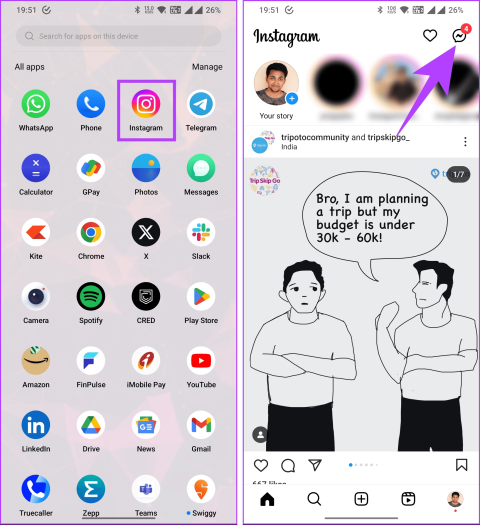
คุณเคยสะดุดกับเรื่องราว Instagram ที่น่าดึงดูดที่คุณต้องการแบ่งปันกับผู้ติดตามของคุณหรือไม่? บางทีการหลบหนีอย่างสนุกสนานของเพื่อนหรือการเดินทางที่สร้างแรงบันดาลใจอาจสมควรได้รับผู้ชมในวงกว้าง? อย่ากลัว! ศิลปะในการแบ่งปันเรื่องราวของผู้อื่นนั้นละเอียดอ่อนแต่ก็มีประโยชน์
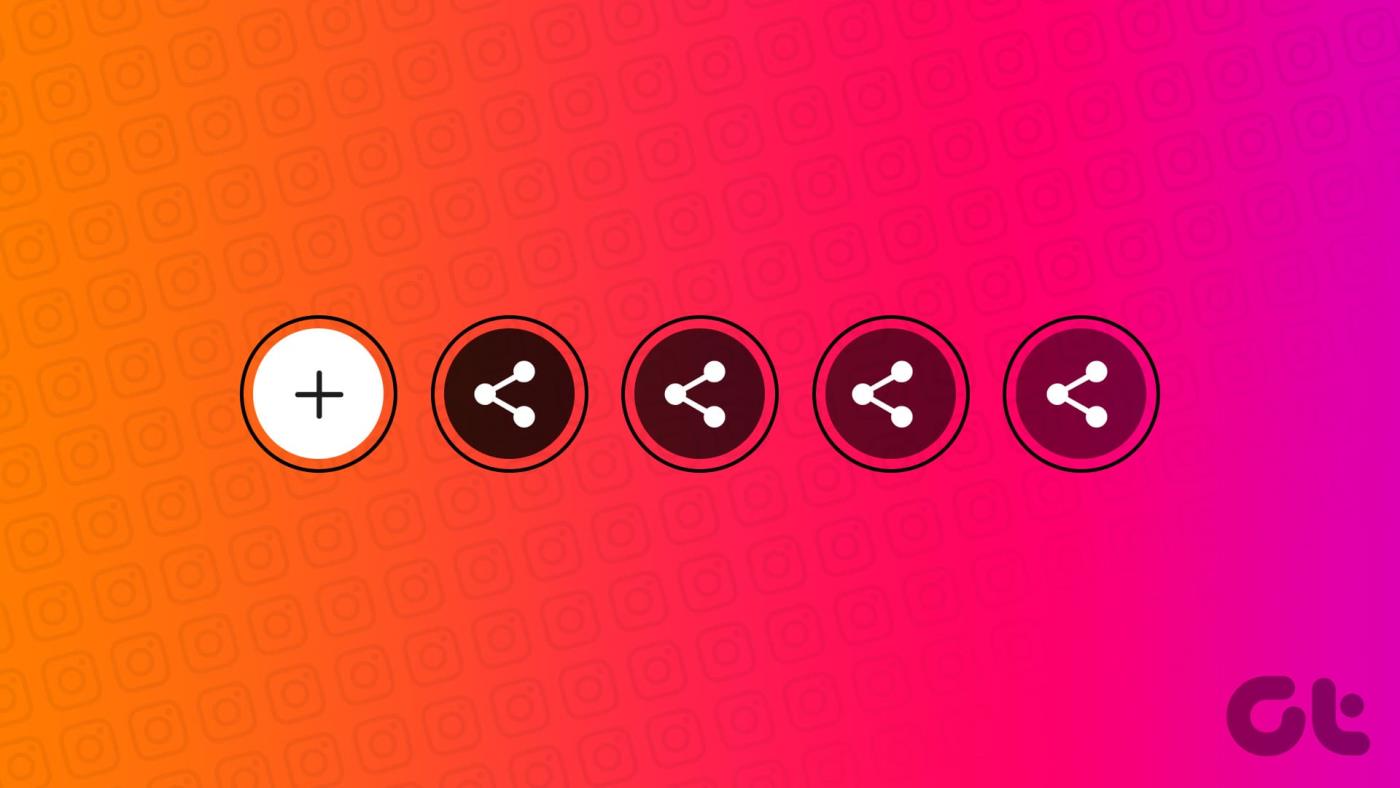
ตอนนี้คุณอาจสงสัยว่าทำไมคุณถึงต้องการรีโพสต์เรื่องราวบน Instagram ตั้งแต่แรก แค่ชื่นชมมันเงียบๆ อย่างเดียวไม่พอเหรอ? การแบ่งปันไม่ใช่แค่เกี่ยวกับเรื่องราวเท่านั้น เป็นเรื่องเกี่ยวกับการส่งเสริมความรู้สึกของชุมชนและแบ่งปันประสบการณ์ การโพสต์ซ้ำไม่ได้เป็นเพียงการแสดงเนื้อหาเท่านั้น มันเกี่ยวกับการพูดว่า 'สิ่งนี้โดนใจฉัน และอาจเกิดขึ้นกับคุณด้วย' เมื่อบริบทไม่ชัดเจน เรามาเริ่มกันที่บทความกันก่อน
การแชร์เรื่องราว Instagram ของใครบางคนลงในเรื่องราวของคุณนั้นค่อนข้างง่ายและทำได้ง่าย ก่อนที่คุณจะเริ่มทำตามขั้นตอนต่างๆ โปรดทราบว่าคุณไม่สามารถโพสต์เรื่องราวบนเว็บ Instagram ได้ นอกจากนี้ยังหมายความว่าคุณจะไม่สามารถรีโพสต์เรื่องราวบนเว็บ Instagram ได้
หมายเหตุ : คุณสามารถทำตามขั้นตอนเดียวกันได้หากคุณใช้ Android หรือ iOS เพื่อวัตถุประสงค์ในการสาธิต เราจะใช้ Android หากคุณใช้ iOS โปรดปฏิบัติตาม
ขั้นตอนที่ 1 : เปิดแอป Instagram บนอุปกรณ์ Android หรือ iOS ของคุณ จากด้านบน ให้แตะไอคอน Messenger ที่มุมขวาบน
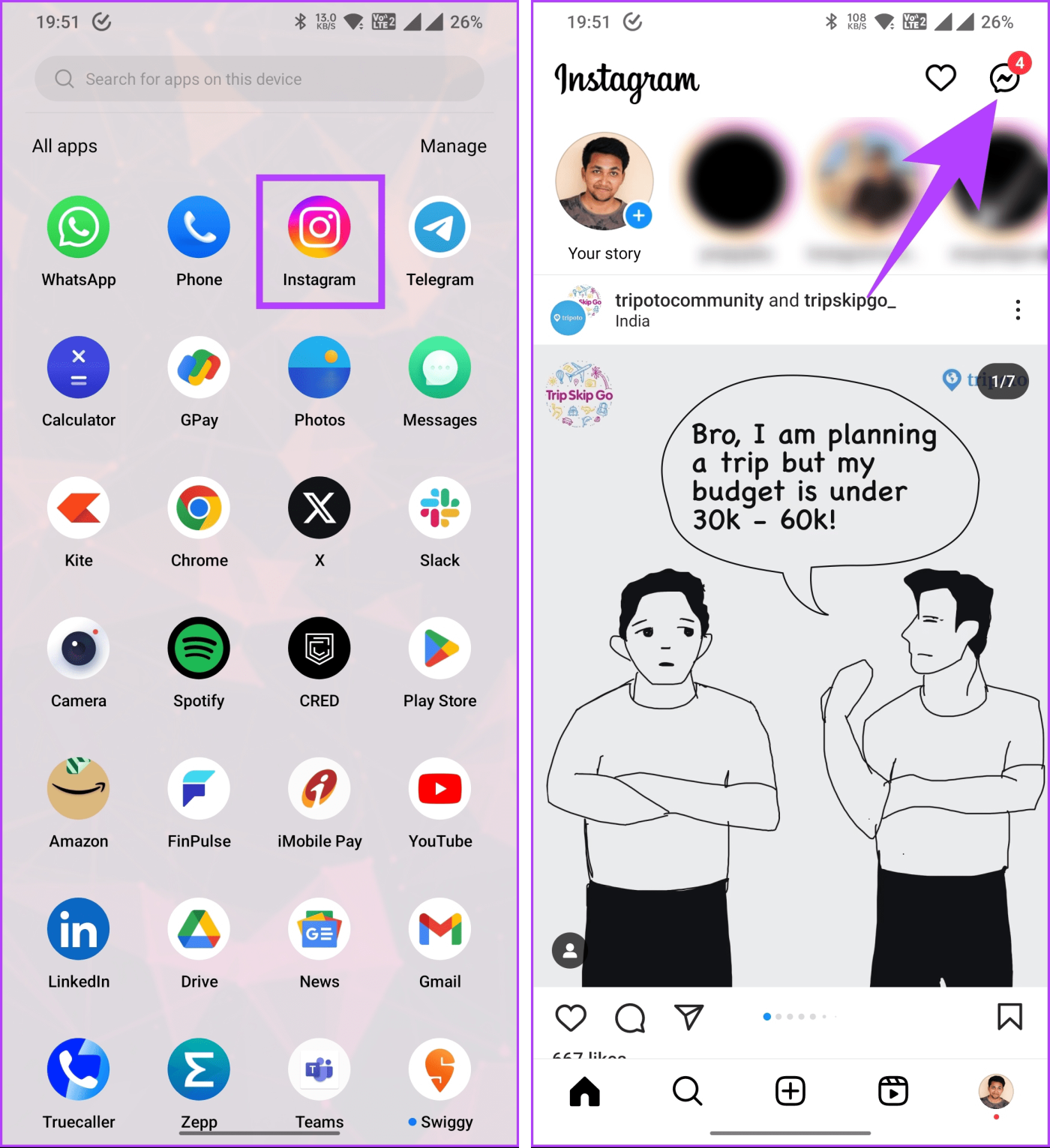
ขั้นตอนที่ 2 : ใต้ข้อความ ไปที่บัญชีแชทที่คุณถูกแท็ก ตอนนี้คุณจะเห็นเรื่องราวที่คุณถูกแท็ก แตะที่ 'เพิ่มลงในเรื่องราวของคุณ'
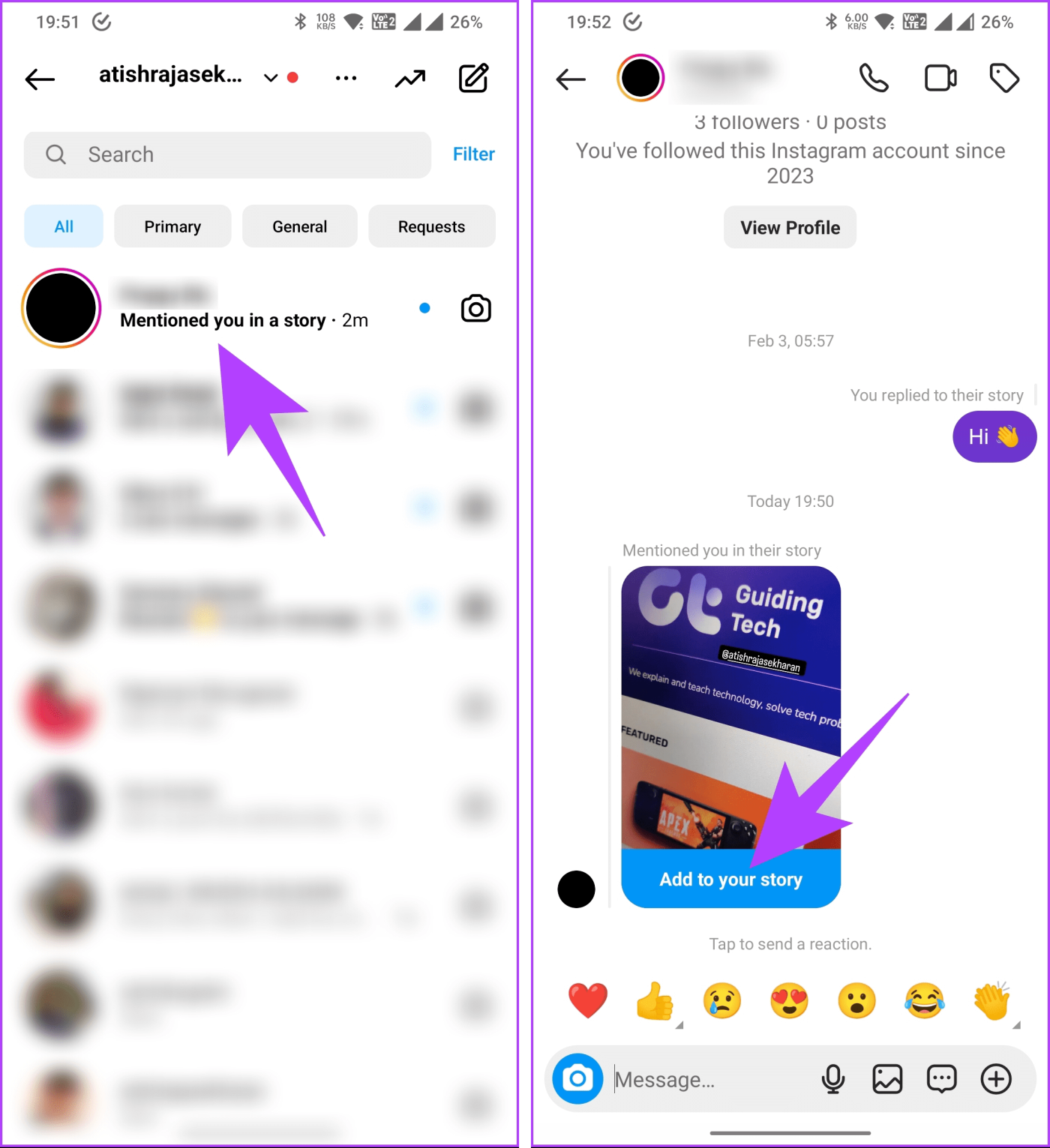
คุณจะถูกนำไปที่สถานะการเผยแพร่เรื่องราว
ขั้นตอนที่ 3 : ทำการเปลี่ยนแปลงที่ต้องการโดยแก้ไขหรือเพิ่มข้อความหรืออิโมจิ และสุดท้ายแตะที่ปุ่มเรื่องราวของคุณ
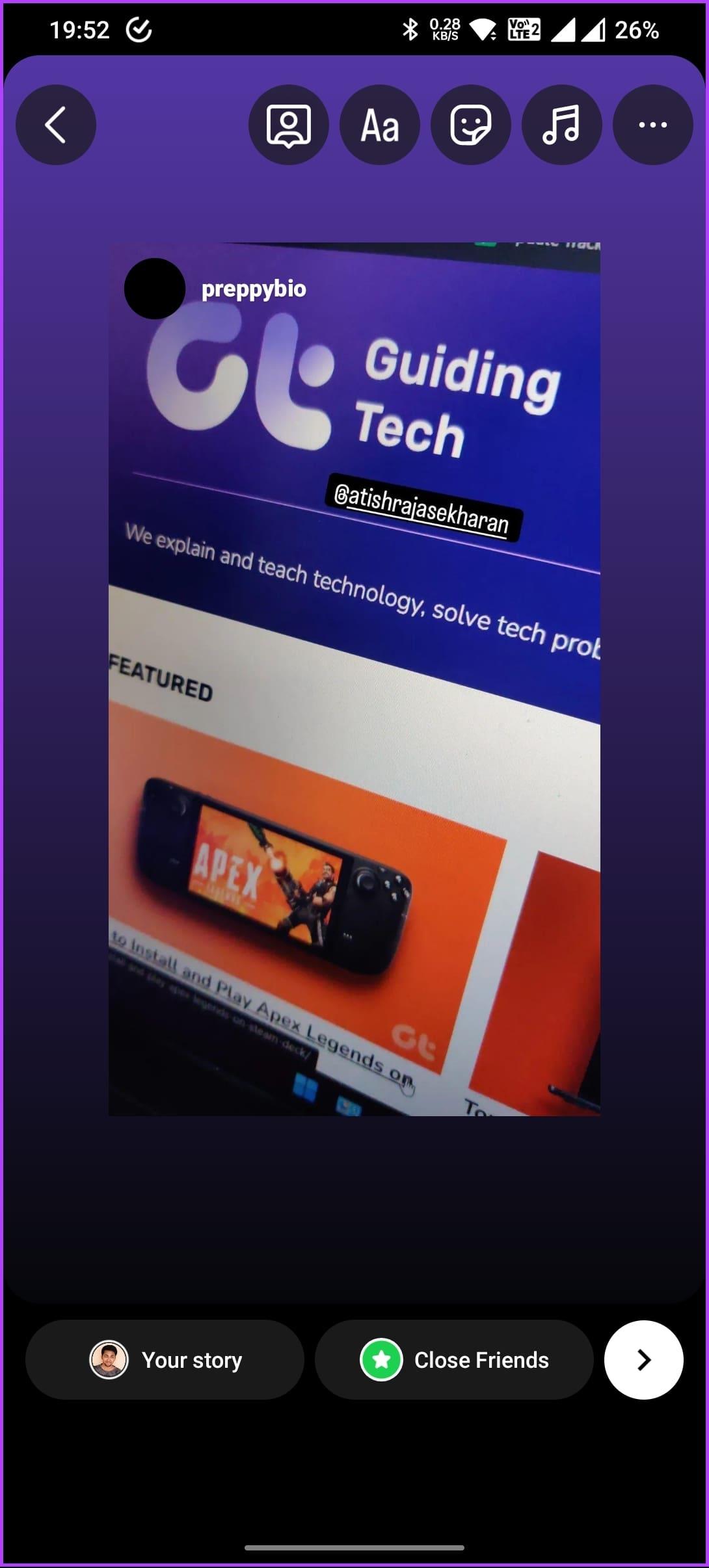
ที่นั่นคุณมีมัน คุณได้เพิ่มเรื่องราวของใครบางคนในเรื่องราวของคุณ นี่เป็นกรณีเมื่อคุณถูกแท็ก จะทำอย่างไรถ้าคุณไม่ถูกแท็ก? อ่านต่อไป.
หากคุณต้องการรีโพสต์ Instagram Story ที่คุณไม่ได้ถูกแท็ก คุณสามารถทำได้ง่ายๆ แต่วิธีนี้อาจจะยุ่งยากเล็กน้อยไม่เหมือนกับวิธีที่กล่าวมาข้างต้น ในการเริ่มต้น มาดูที่เดสก์ท็อปกันดีกว่า
ขั้นตอนที่ 1 : เปิด Instagram ในเบราว์เซอร์ที่คุณต้องการบนคอมพิวเตอร์ Windows หรือ Mac
ขั้นตอนที่ 2 : คลิกที่เรื่องราวที่คุณต้องการแบ่งปันจากส่วนเรื่องราวด้านบน
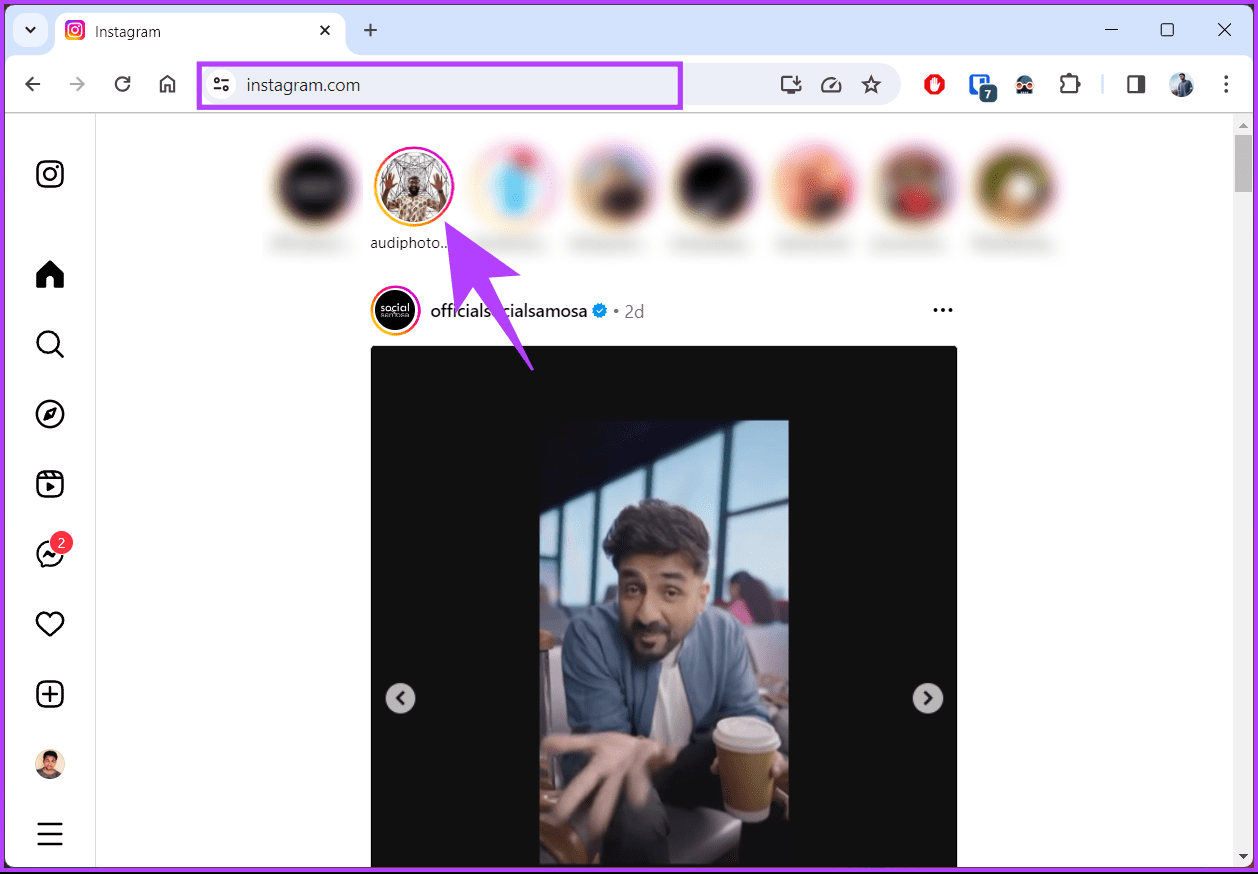
ขั้นตอนที่ 3 : จับภาพหน้าจอหรือบันทึกเรื่องราวบนคอมพิวเตอร์ของคุณเมื่อเรื่องราวโหลดแล้ว
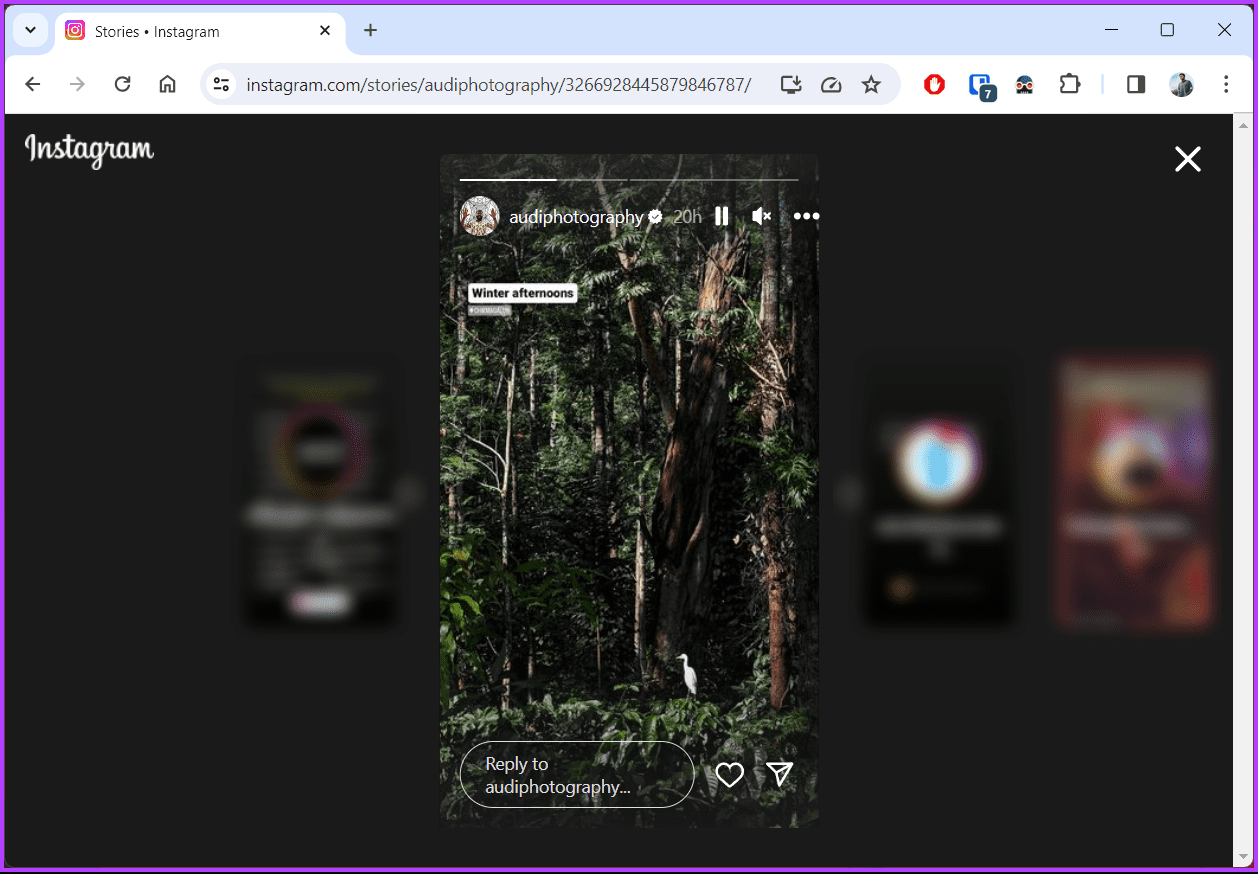
หากคุณไม่ทราบวิธีการจับภาพหน้าจอหรือบันทึกหน้าจอบนคอมพิวเตอร์ของคุณ เราได้ครอบคลุมไว้แล้วสำหรับ Windows และ Mac; ตรวจสอบมัน
ขั้นตอนที่ 4 : เมื่อภาพหน้าจอหรือการบันทึกเสร็จสิ้น ให้อัปโหลดไปยัง Instagram Stories ของคุณอีกครั้ง
เรื่องราวของคุณจะปรากฏเหมือนกับว่าคุณกำลังแชร์ต่อหรือเพิ่มเรื่องราวของใครบางคนลงไป อย่างไรก็ตาม ข้อแตกต่างที่สำคัญก็คือ เมื่อผู้คนแตะที่เรื่องราวด้วยภาพหน้าจอ พวกเขาจะไม่สามารถเยี่ยมชมโปรไฟล์ของผู้สร้างต้นฉบับได้โดยตรง
หากคุณไม่สา���ารถเข้าถึงเดสก์ท็อปและต้องการทำเช่นเดียวกันบนอุปกรณ์เคลื่อนที่ โปรดอ่านต่อ
ขั้นตอนจะเหมือนกันสำหรับทั้ง Android และ iOS อย่างไรก็ตาม เพื่อการสาธิต เราจะใช้ Android หากคุณใช้ iOS ให้ปฏิบัติตาม
ขั้นตอนที่ 1 : เปิดแอป Instagram บนอุปกรณ์ Android หรือ iOS ของคุณ จากส่วนเรื่องราวที่ด้านบน ให้แตะที่เรื่องที่คุณต้องการแชร์กับผู้ชมของคุณ
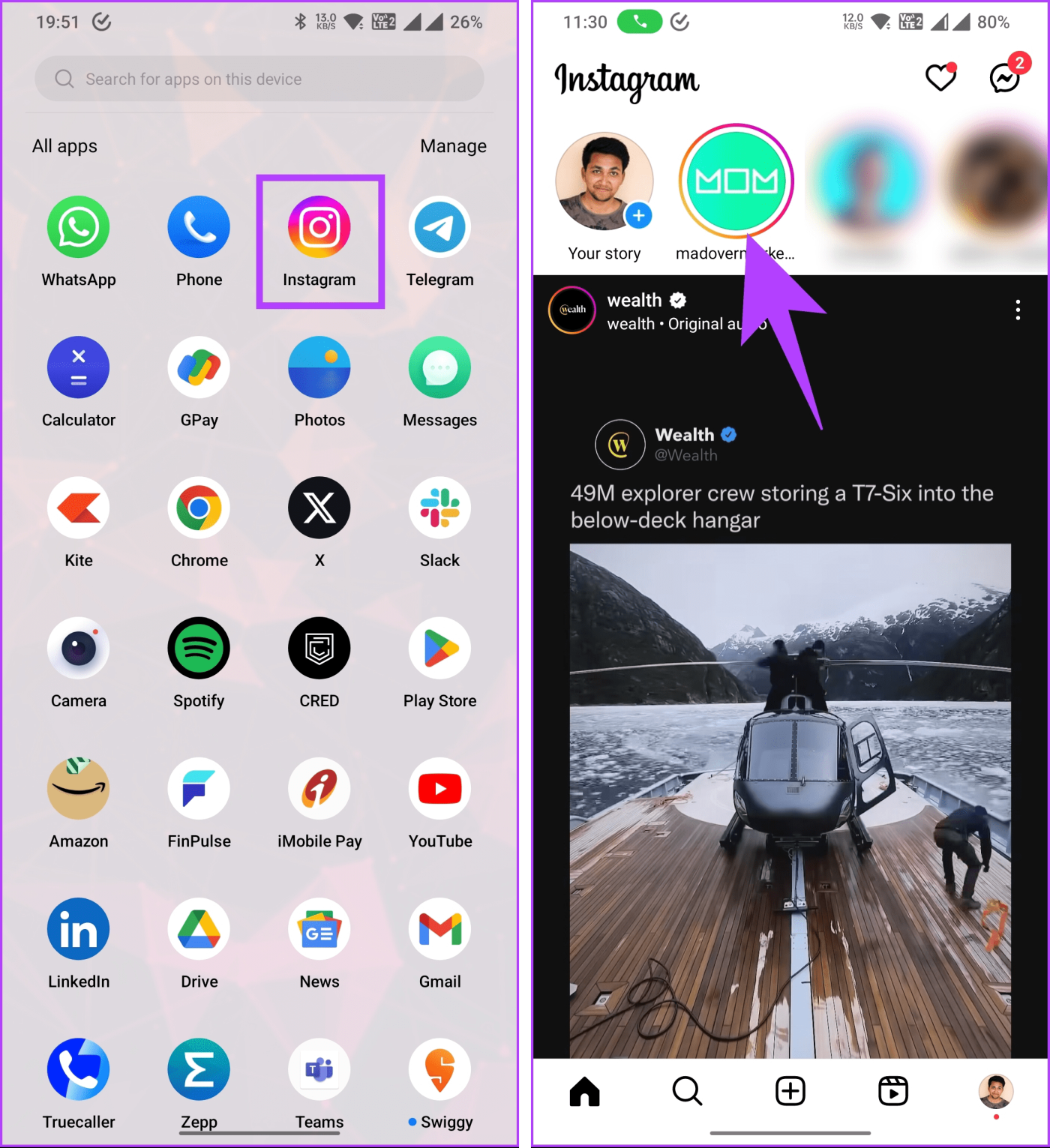
ขั้นตอนที่ 2 : เมื่อเรื่องราวโหลดแล้ว ให้จับภาพหน้าจอ หรือหากเป็นวิดีโอ ให้บันทึก เมื่อทำทุกอย่างเสร็จแล้ว ให้อัปโหลดเนื้อหาอีกครั้งไปยังสตอรี่ Instagram ของคุณ
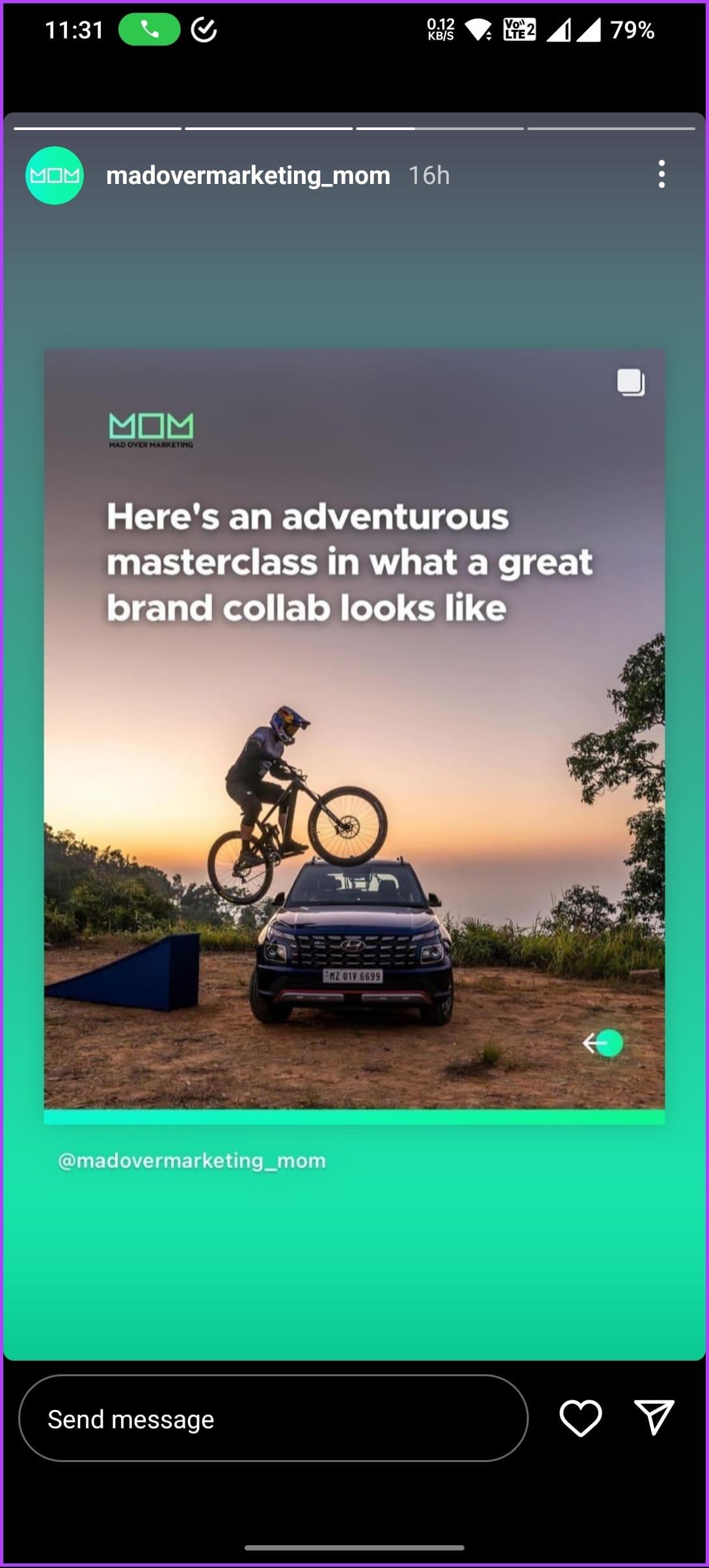
เราได้อธิบายไว้แล้วหากคุณไม่ทราบวิธีถ่ายภาพหน้าจอหรือบันทึกหน้าจอบนอุปกรณ์มือถือของคุณ มีการอ่าน
เมื่อใดก็ตามที่คุณเห็นเรื่องราวที่น่าสนใจที่คุณคิดว่าเพื่อนๆ และครอบครัวของคุณน่าจะชอบ คุณสามารถแชร์ได้โดยตรงโดยไม่ต้องดาวน์โหลดเรื่องราวของ Instagram แล้วแชร์ในภายหลัง
เริ่มจากขั้นตอนสำหรับเดสก์ท็อปกันก่อน
ขั้นตอนที่ 1 : เปิด Instagram ในเบราว์เซอร์ที่คุณต้องการบนคอมพิวเตอร์ Windows หรือ Mac
ขั้นตอนที่ 2 : คลิกที่เรื่องราวที่คุณต้องการแบ่งปันจากส่วนเรื่องราวด้านบน
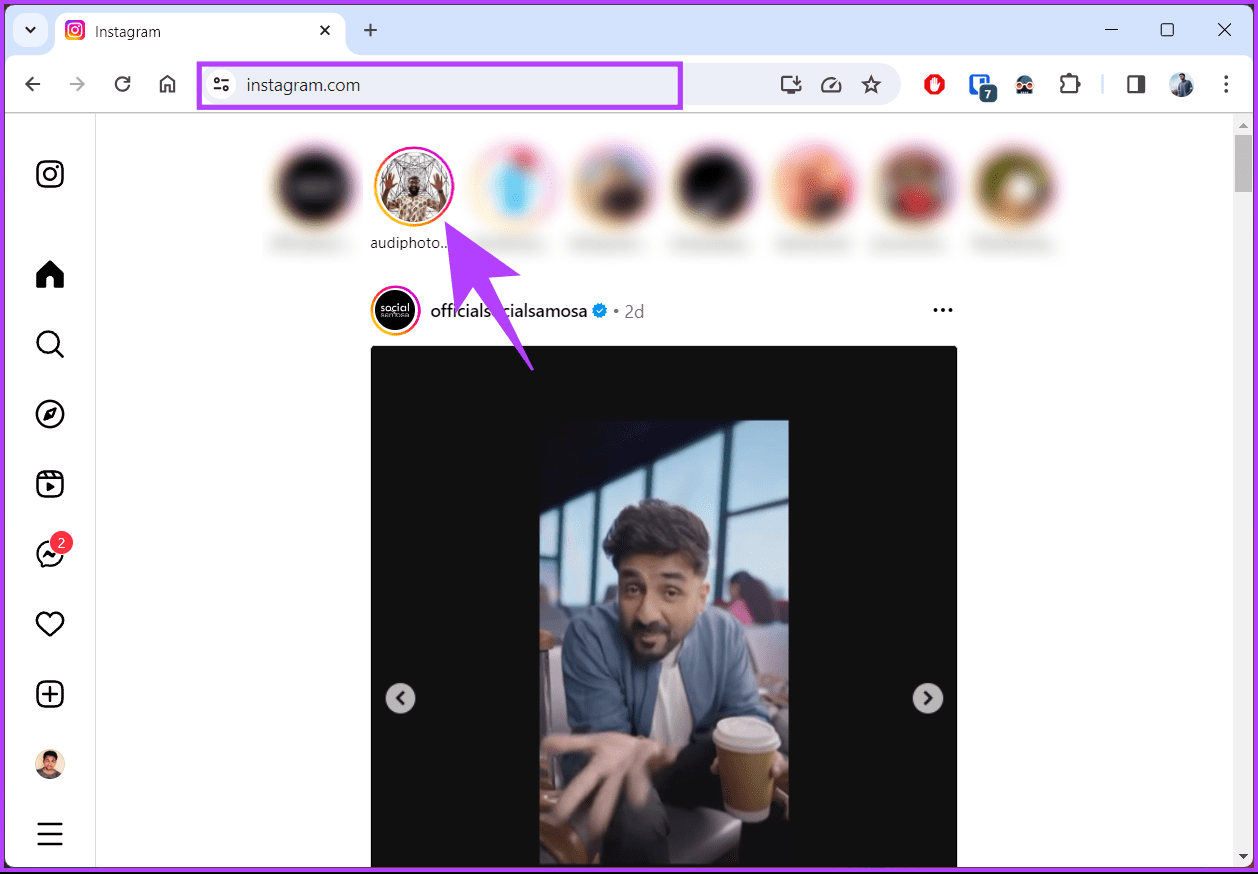
ขั้นตอนที่ 3 : เมื่อโหลดเรื่องราวแล้ว ให้คลิกที่ปุ่มแชร์
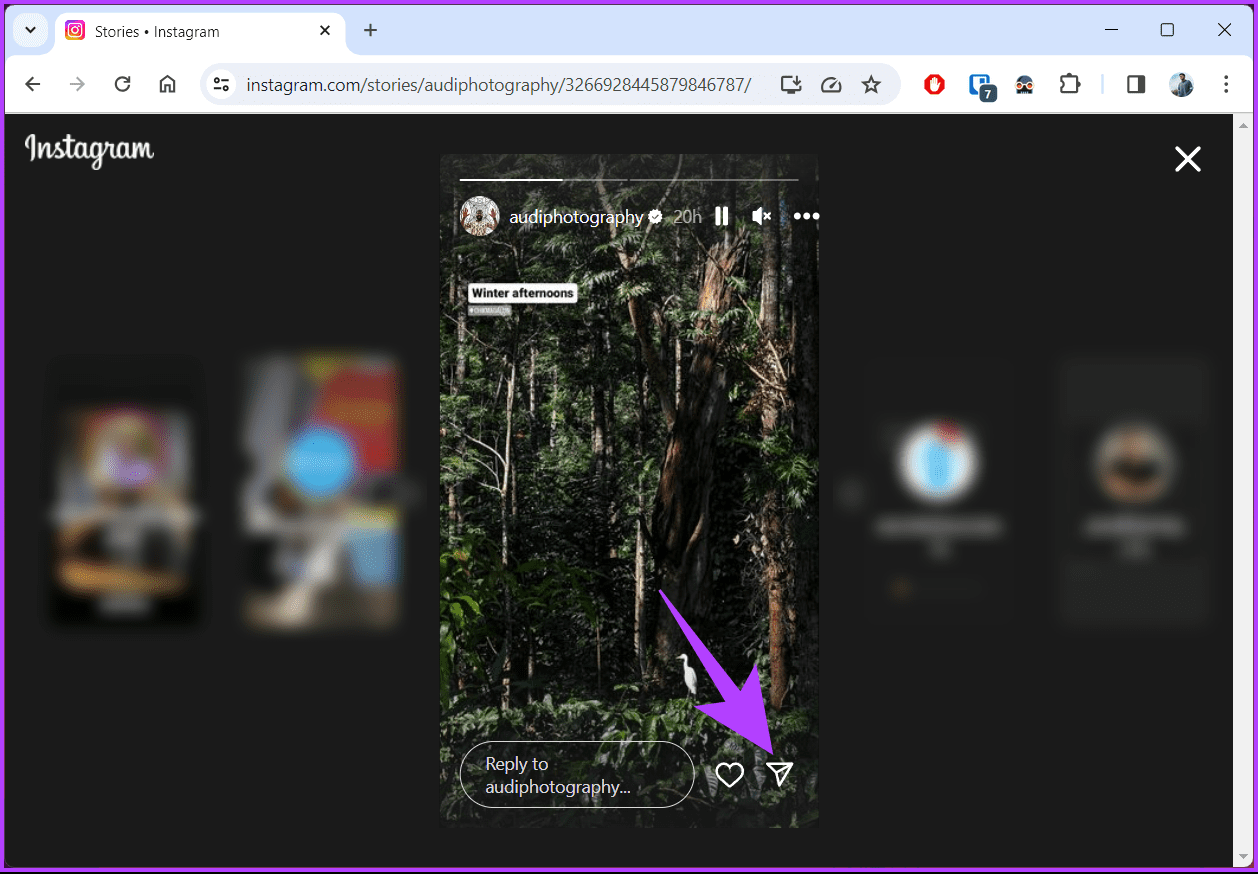
ขั้นตอนที่ 4 : จากโมดอลแชร์ ให้ค้นหาหรือเลือกบุคคลจากรายการแนะนำที่คุณต้องการแชร์ด้วย แล้วคลิกส่ง
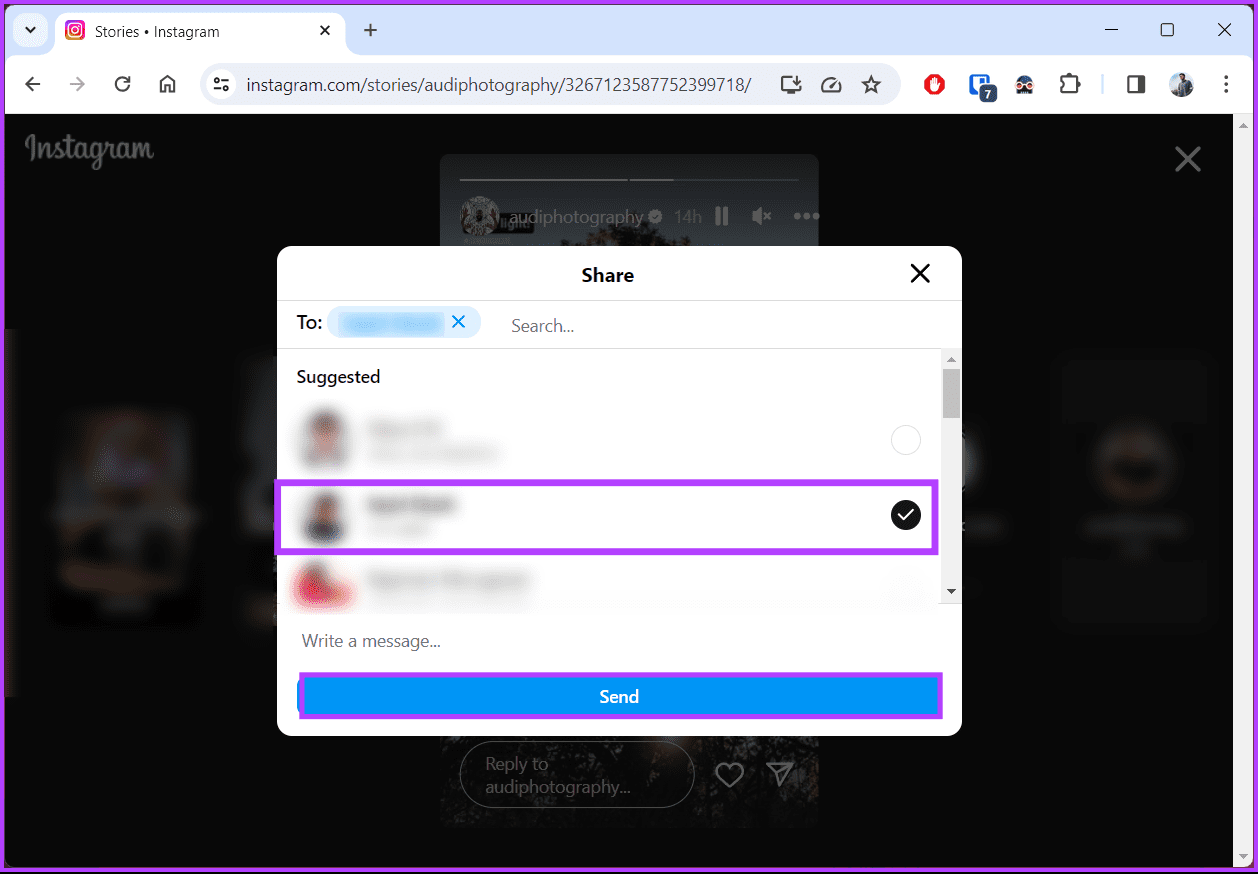
ไปแล้ว. คุณแบ่งปันเรื่องราวกับเพื่อนและครอบครัวของคุณได้สำเร็จ หากคุณต้องการทำเช่นเดียวกันบนมือถือ โปรดอ่านต่อ
แม้ว่าขั้นตอนจะเหมือนกันบน Android และ iOS แต่เราจะสาธิตให้พวกเขาใช้ Android เพื่อการสาธิต หากคุณใช้ iOS โปรดติดตาม
ขั้นตอนที่ 1 : เปิดแอป Instagram บนอุปกรณ์ Android หรือ iOS ของคุณ จากส่วนเรื่องราวที่ด้านบน ให้แตะที่เรื่องที่คุณต้องการแชร์กับผู้ชมของคุณ
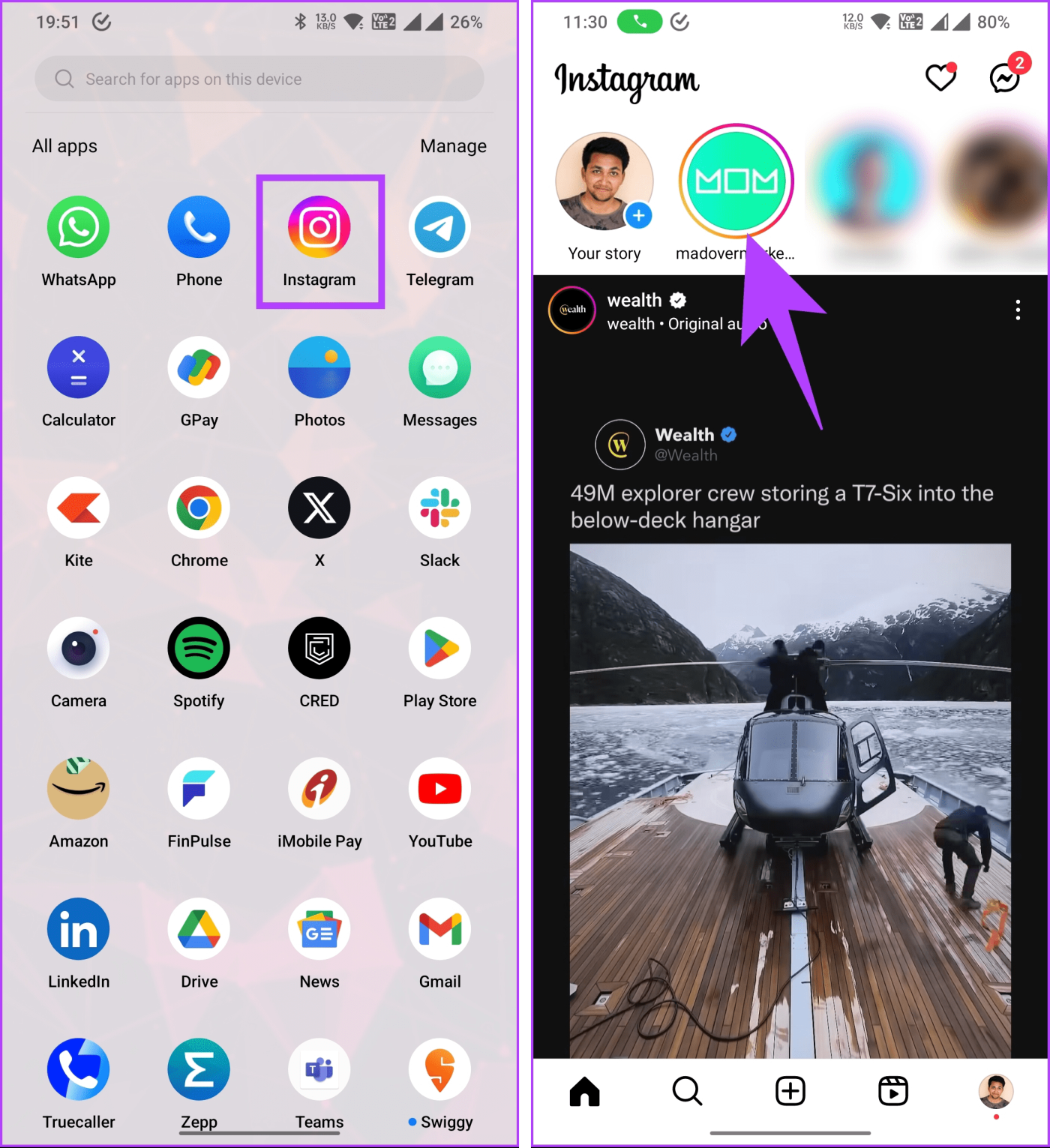
ขั้นตอนที่ 2 : เมื่อโหลดเรื่องราวแล้ว ให้แตะที่ไอคอนแชร์ จากแผ่นงานด้านล่าง ให้ค้นหาหรือเลือกบุคคลจากรายการแนะนำที่คุณต้องการแชร์เรื่องราวด้วย แล้วแตะส่งหรือส่งแยกกัน
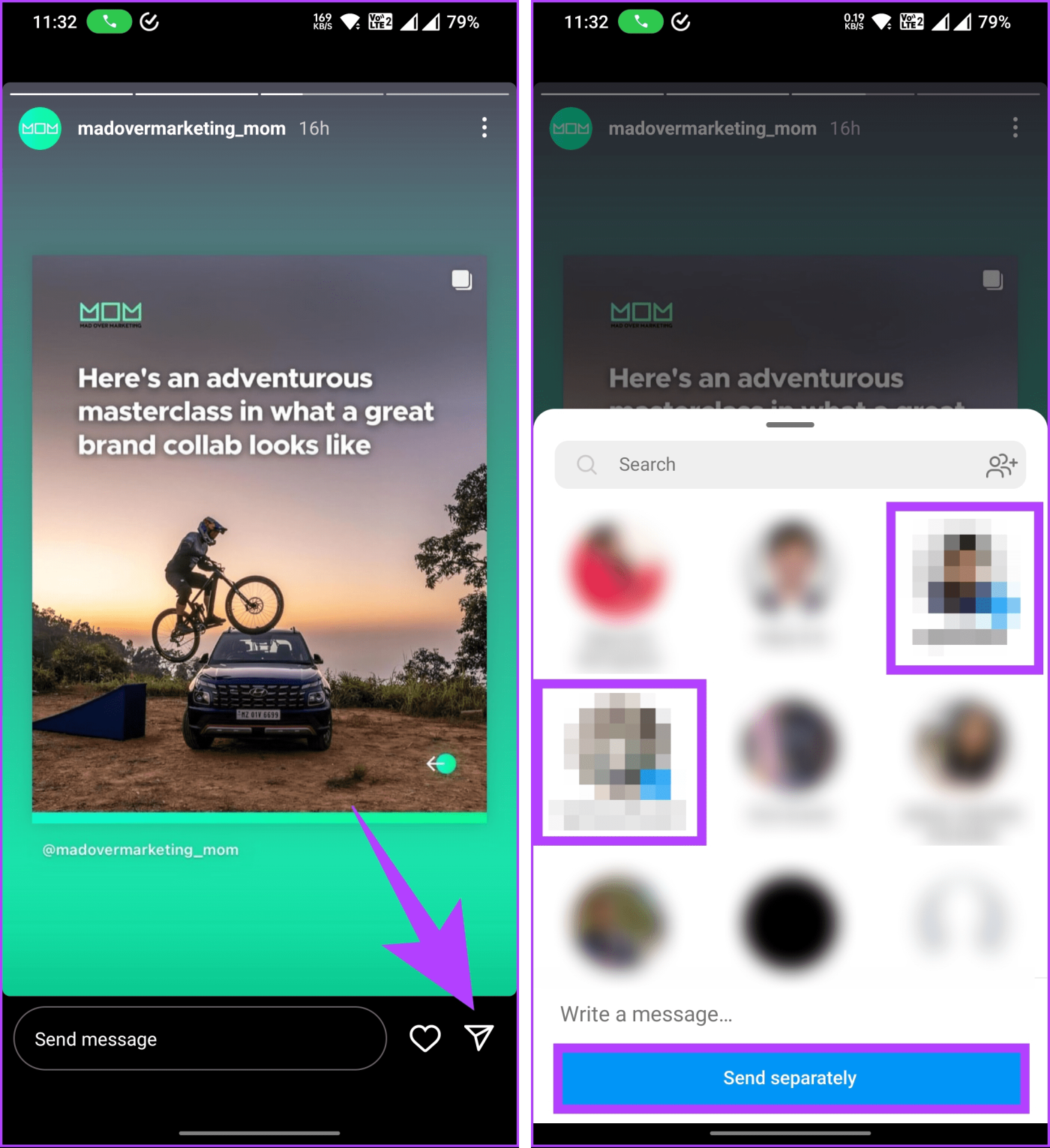
ไปแล้ว. เรื่องราวจะถูกแชร์กับผู้ใช้ที่เลือกเป็นข้อความ Instagram
การแชร์เรื่องราวกับคนที่ไม่มีบัญชี Instagram หรือมีผู้ชมจำนวนมากเป็นวิธีที่มีประสิทธิภาพในการเข้าถึงผู้คนที่ไม่มีบัญชี Instagram
เริ่มจากขั้นตอนสำหรับเดสก์ท็อปกันก่อน
ขั้นตอนที่ 1 : เปิด Instagram ในเบราว์เซอร์ที่คุณต้องการบนคอมพิวเตอร์ Windows หรือ Mac
ขั้นตอนที่ 2 : คลิกที่เรื่องราวที่คุณต้องการแบ่งปันจากส่วนเรื่องราวด้านบน
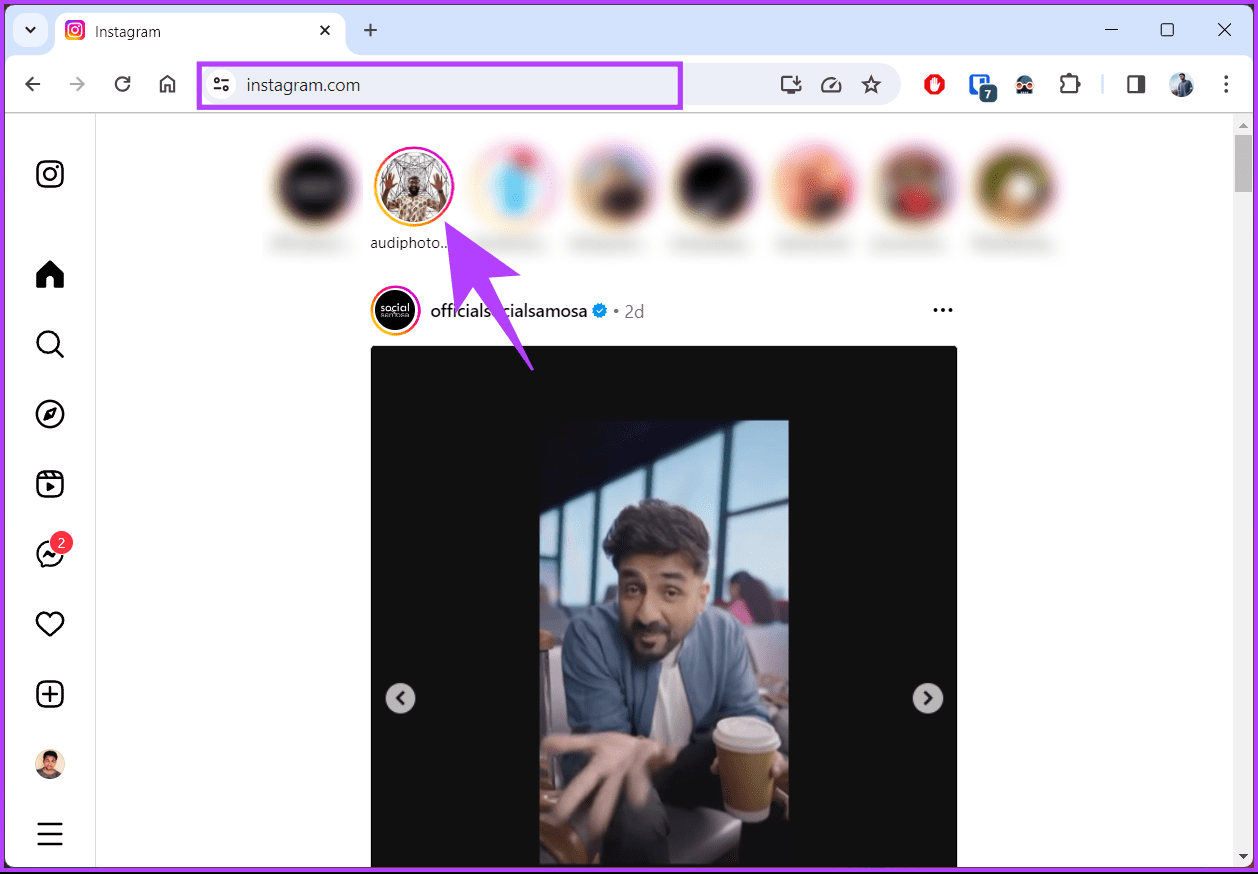
ขั้นตอนที่ 3 : ตอนนี้ คัดลอกลิงก์เรื่องราวจากด้านบนของเบราว์เซอร์ จากนั้นคุณสามารถวางลิงก์บนแพลตฟอร์มที่คุณต้องการแชร์ได้
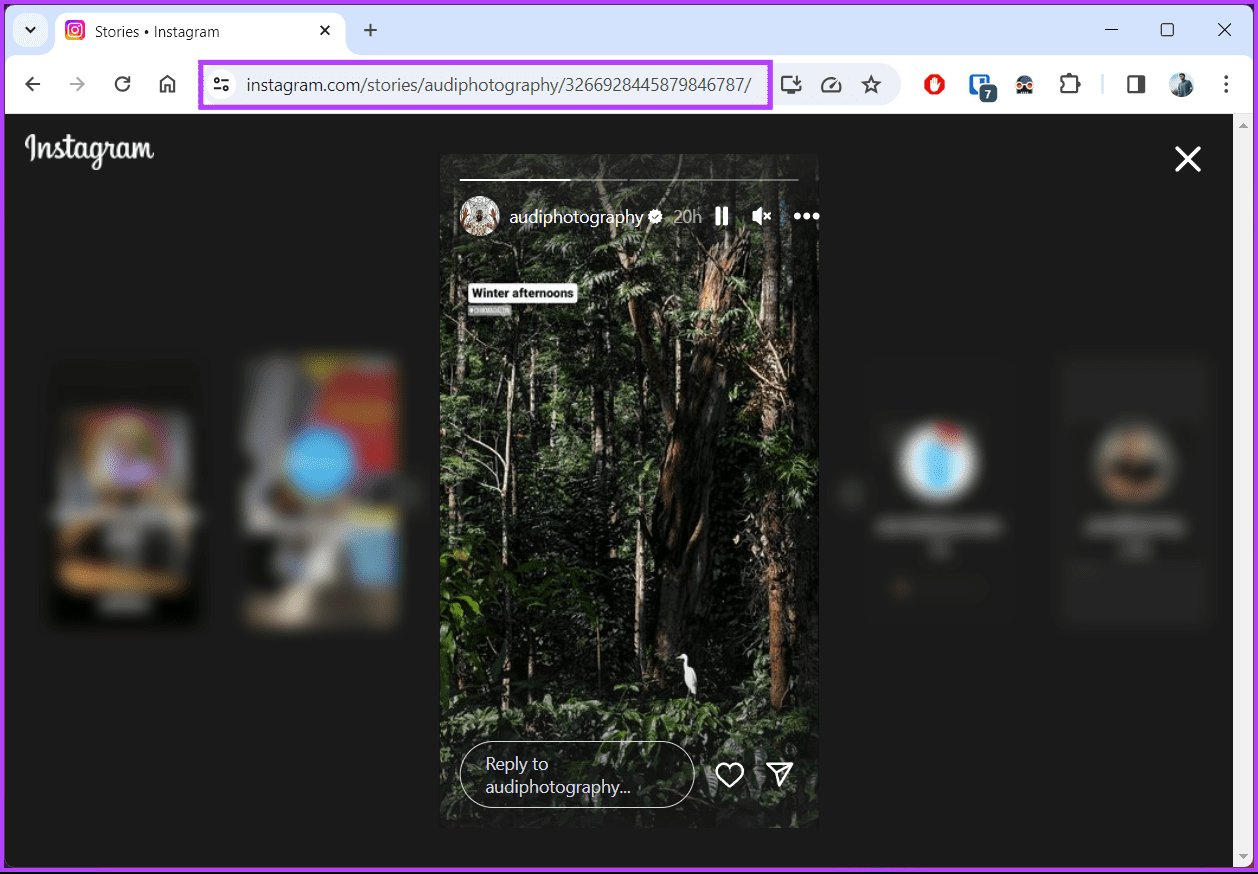
ไปแล้ว. คุณได้แชร์เรื่องราวกับผู้ใช้ภายนอก Instagram หากคุณต้องการทำเช่นเดียวกันบนมือถือ โปรดอ่านต่อ
สำหรับ Android และ iOS ขั้นตอนจะเหมือนกัน เราจะสาธิตด้วย Android หากคุณใช้ iOS ให้ปฏิบัติตามเช่นกัน
ขั้นตอนที่ 1 : เปิดแอป Instagram บนอุปกรณ์ Android หรือ iOS ของคุณ จากส่วนเรื่องราวที่ด้านบน ให้แตะที่เรื่องที่คุณต้องการแชร์กับผู้ชมของคุณ
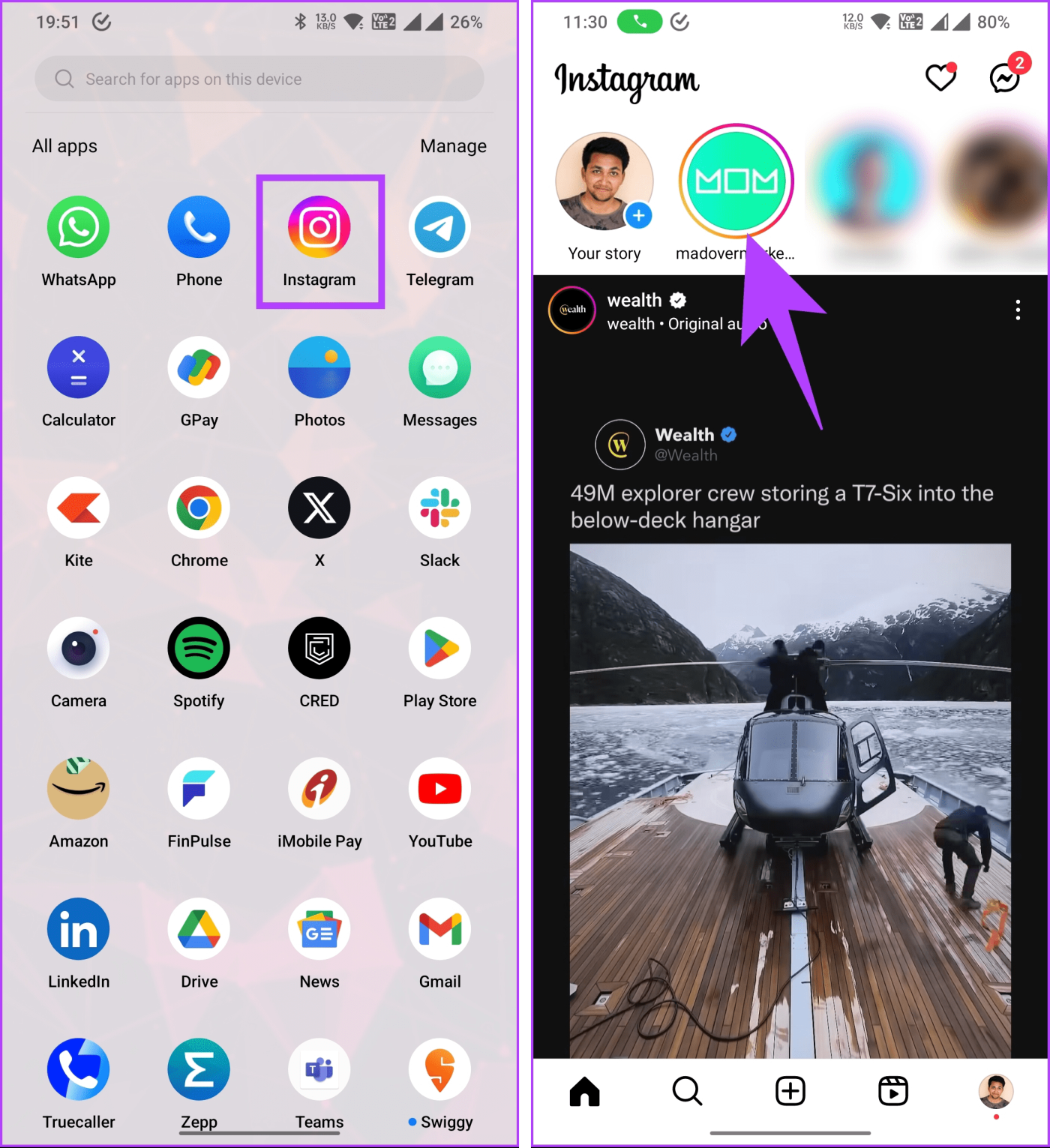
ขั้นตอนที่ 2 : เมื่อโหลดเรื่องราวแล้ว ให้แตะที่ไอคอนแชร์ จากแผ่นงานด้านล่าง ให้แตะที่ลิงก์คัดลอก
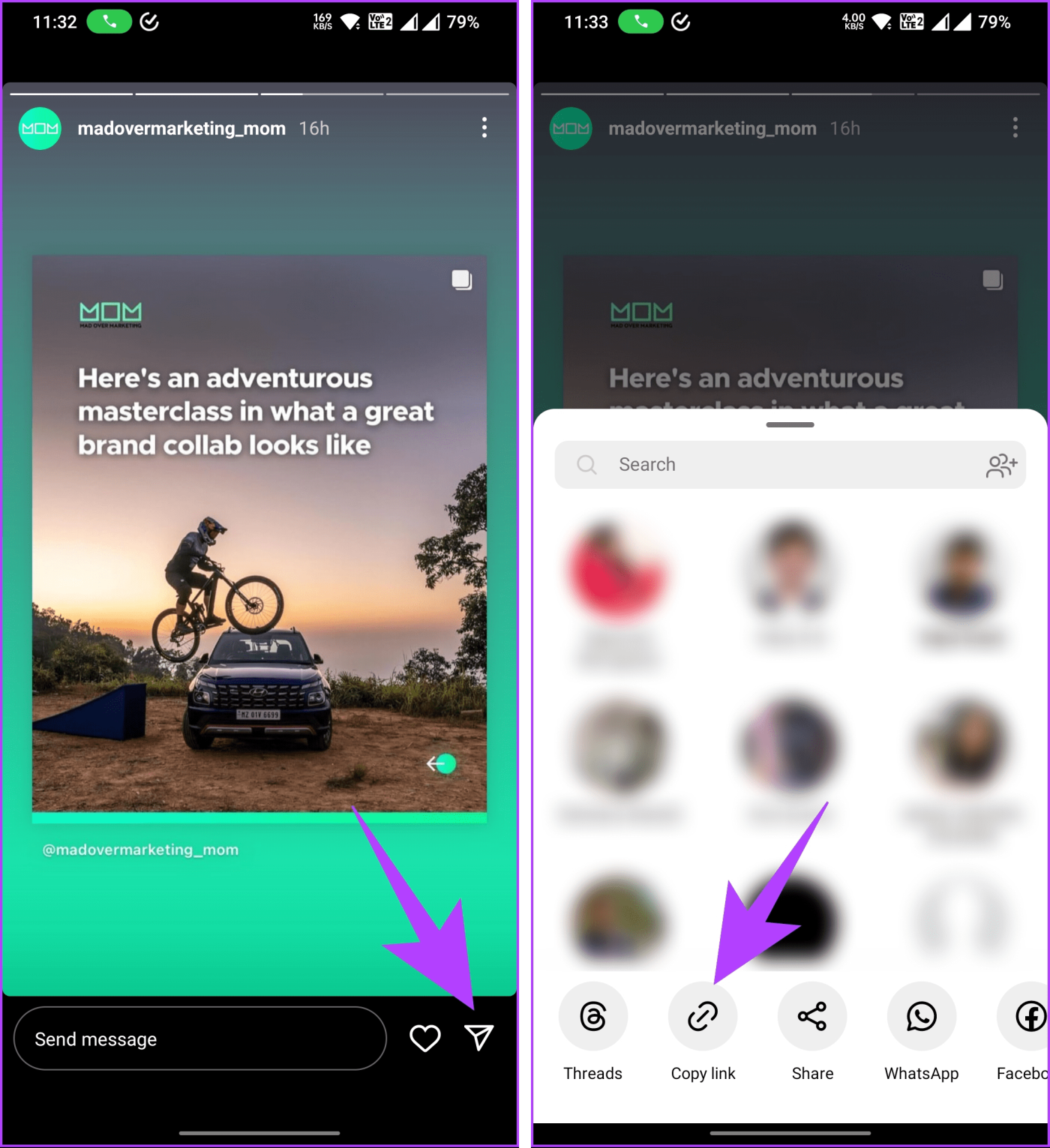
เกี่ยวกับมัน. ตอนนี้คุณสามารถไปที่แพลตฟอร์ม (เช่น WhatsApp หรือ Telegram) วางลิงก์ และแบ่งปันเรื่องราวกับผู้ใช้
คุณอาจไม่สามารถแชร์หรือรีโพสต์เรื่องราวบน Instagram ได้ด้วยเหตุผลหลายประการ
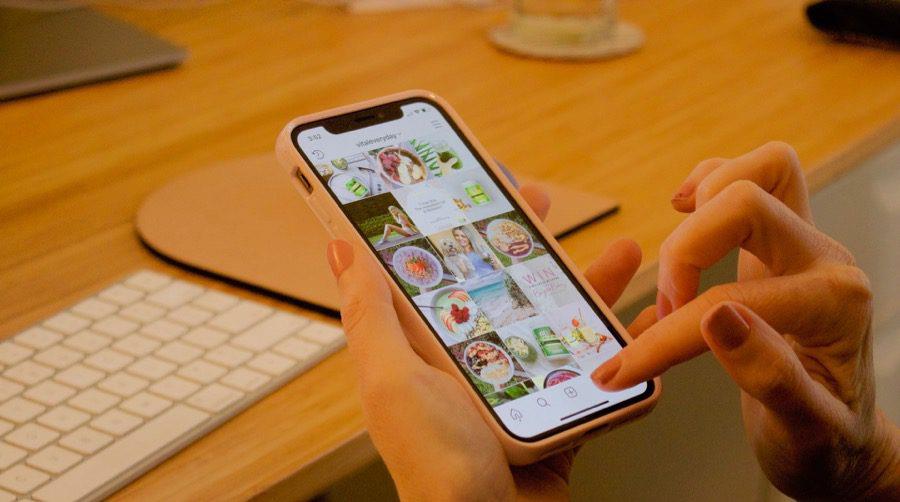
คุณควรติดต่อฝ่ายสนับสนุนของ Instagramเพื่อขอความช่วยเหลือหากคุณพบปัญหา ที่กล่าวว่า หากคุณต้องการป้องกันไม่ให้ผู้อื่นโพสต์ซ้ำหรือแบ่งปันเรื่องราวของคุณ โปรดอ่านต่อไป
หากต้องการหยุดไม่ให้ผู้อื่นแชร์เรื่องราว Instagram ของคุณ คุณต้องปิดใช้งานตัวเลือกการแชร์เรื่องราวในการตั้งค่า
เริ่มจากขั้นตอนสำหรับเดสก์ท็อปกันก่อน
ขั้นตอนที่ 1 : เปิด Instagram ในเบราว์เซอร์ที่คุณต้องการบนคอมพิวเตอร์ Windows หรือ Mac จากเมนูแฮมเบอร์เกอร์ในบานหน้าต่างด้านซ้าย จะมีข้อความว่า "เพิ่มเติม"
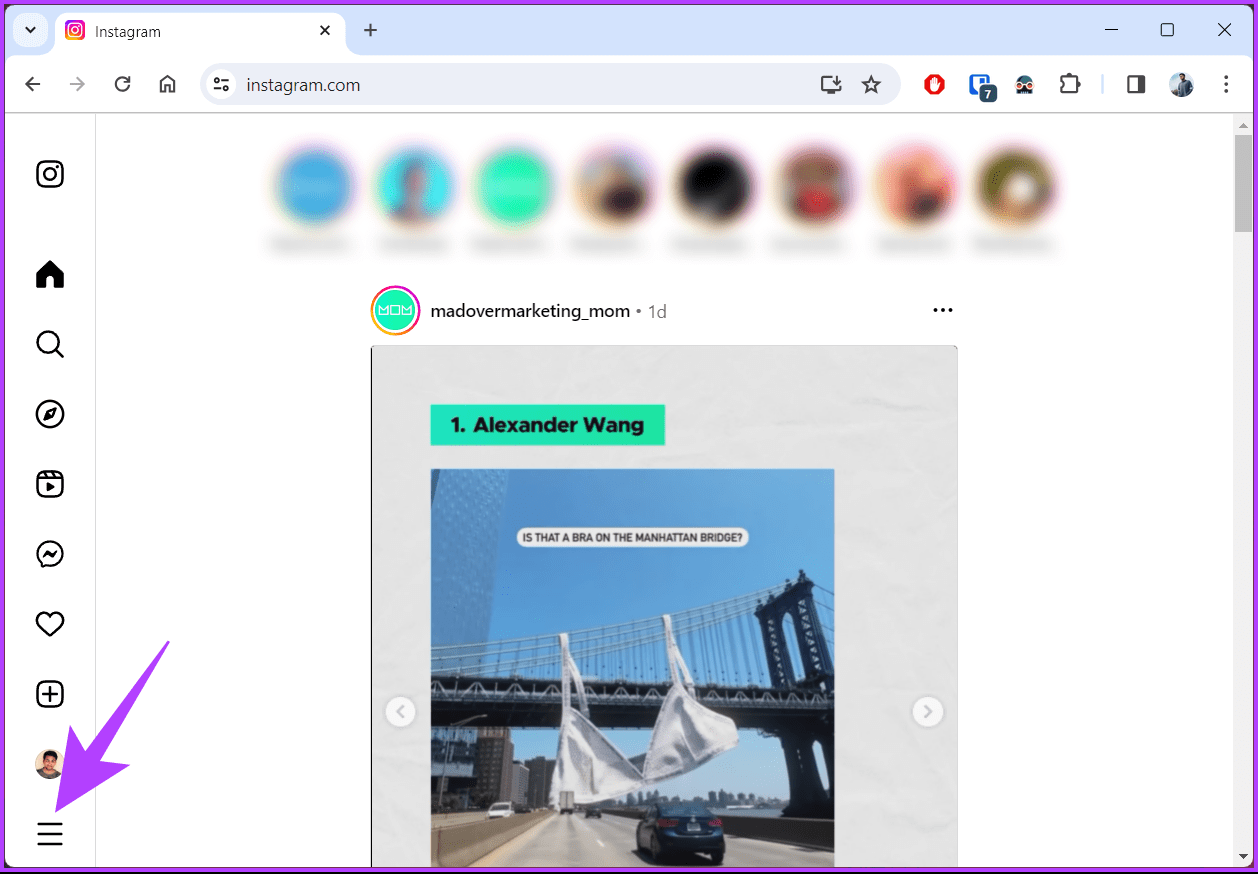
ขั้นตอนที่ 2 : จากเมนู ให้เลือกการตั้งค่า
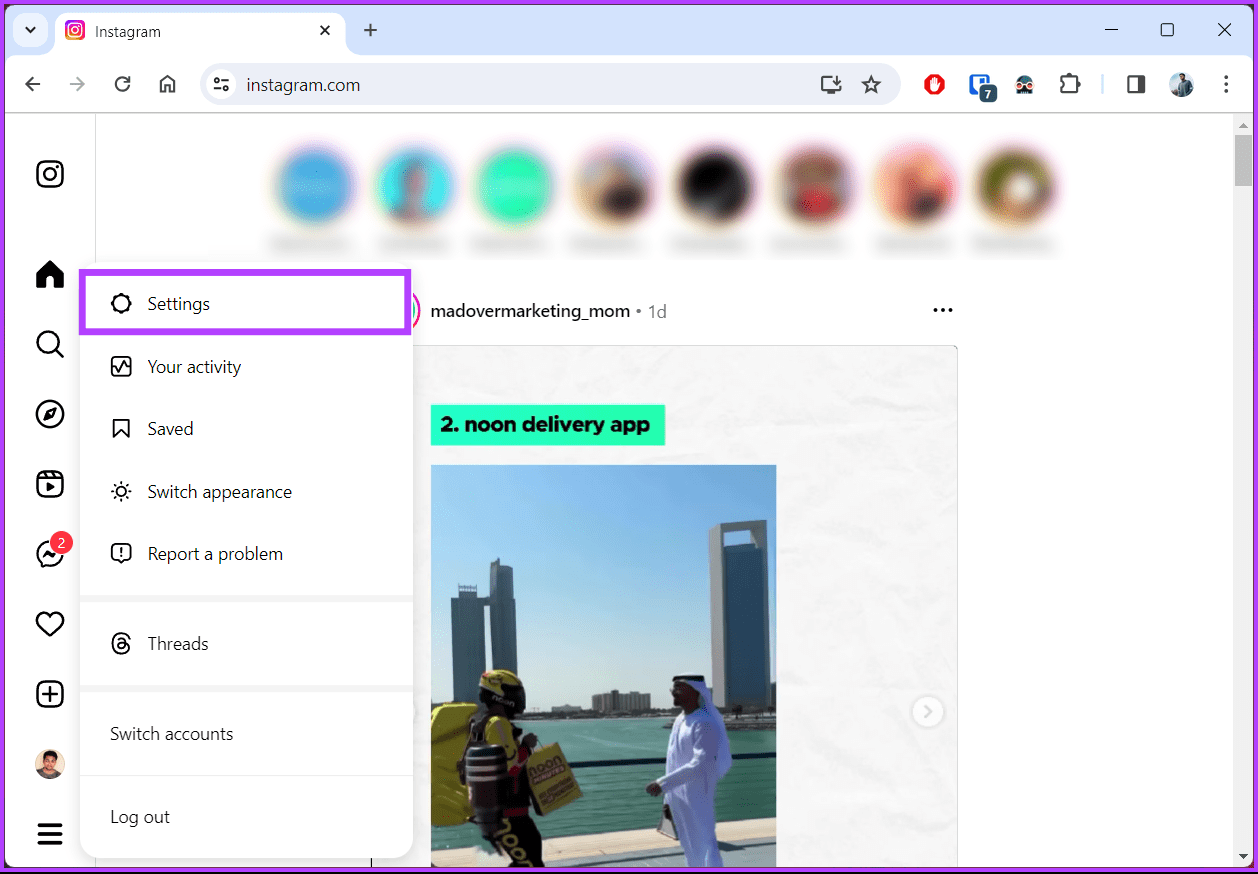
ขั้นตอนที่ 3 : ใต้ "วิธีที่ผู้อื่นสามารถโต้ตอบกับคุณ" ให้คลิก "การแชร์และรีมิกซ์"
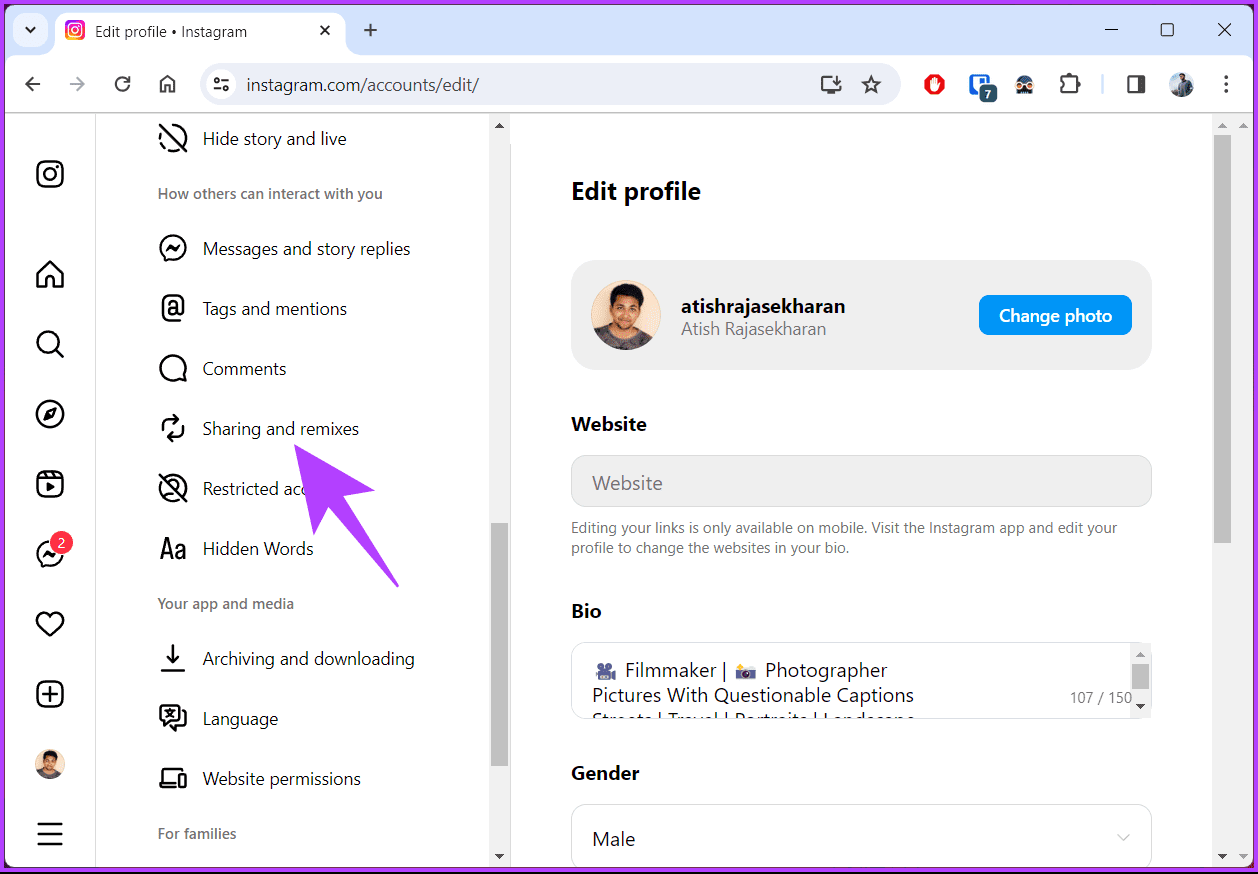
ขั้นตอนที่ 4 : ในบานหน้าต่างด้านขวา ให้สลับปิด 'อนุญาตให้โพสต์และแชร์เรื่องราวไปยังเรื่องราว'
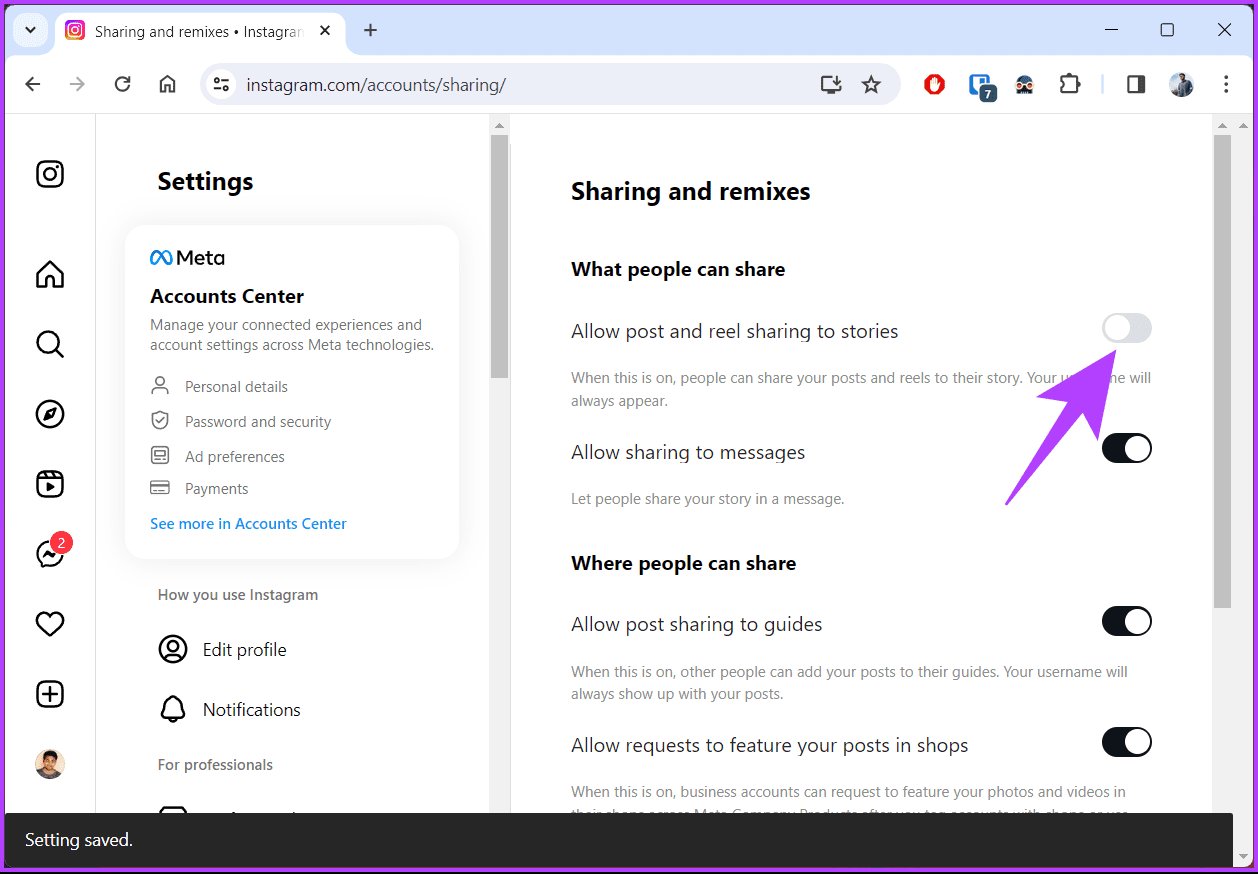
แค่นั้นแหละ. จากนี้ไป จะไม่มีใครรวมถึงผู้ติดตามของคุณ ที่สามารถแชร์โพสต์และเรื่องราวของพวกเขาได้ อย่างไรก็ตาม คุณไม่สามารถหยุดการบันทึกหน้าจอหรือภาพหน้าจอได้
อ่านต่อหากคุณต้องการทำเช่นเดียวกันบนอุปกรณ์เคลื่อนที่
มันเหมือนกันสำหรับ Android และ iOS เพื่อจุดประสงค์ในการสาธิต เรากำลังใช้ Android หากคุณใช้ iOS โปรดอ่านต่อ
ขั้นตอนที่ 1 : เปิดแอป Instagram บนอุปกรณ์ Android หรือ iOS ของคุณ ไปที่โปรไฟล์ของคุณจากมุมล่างขวา
ขั้นตอนที่ 2 : แตะที่เส้นแนวนอนสามเส้นที่มุมขวาบน จากแผ่นด้านล่าง ให้เลือก 'การตั้งค่าและความเป็นส่วนตัว'
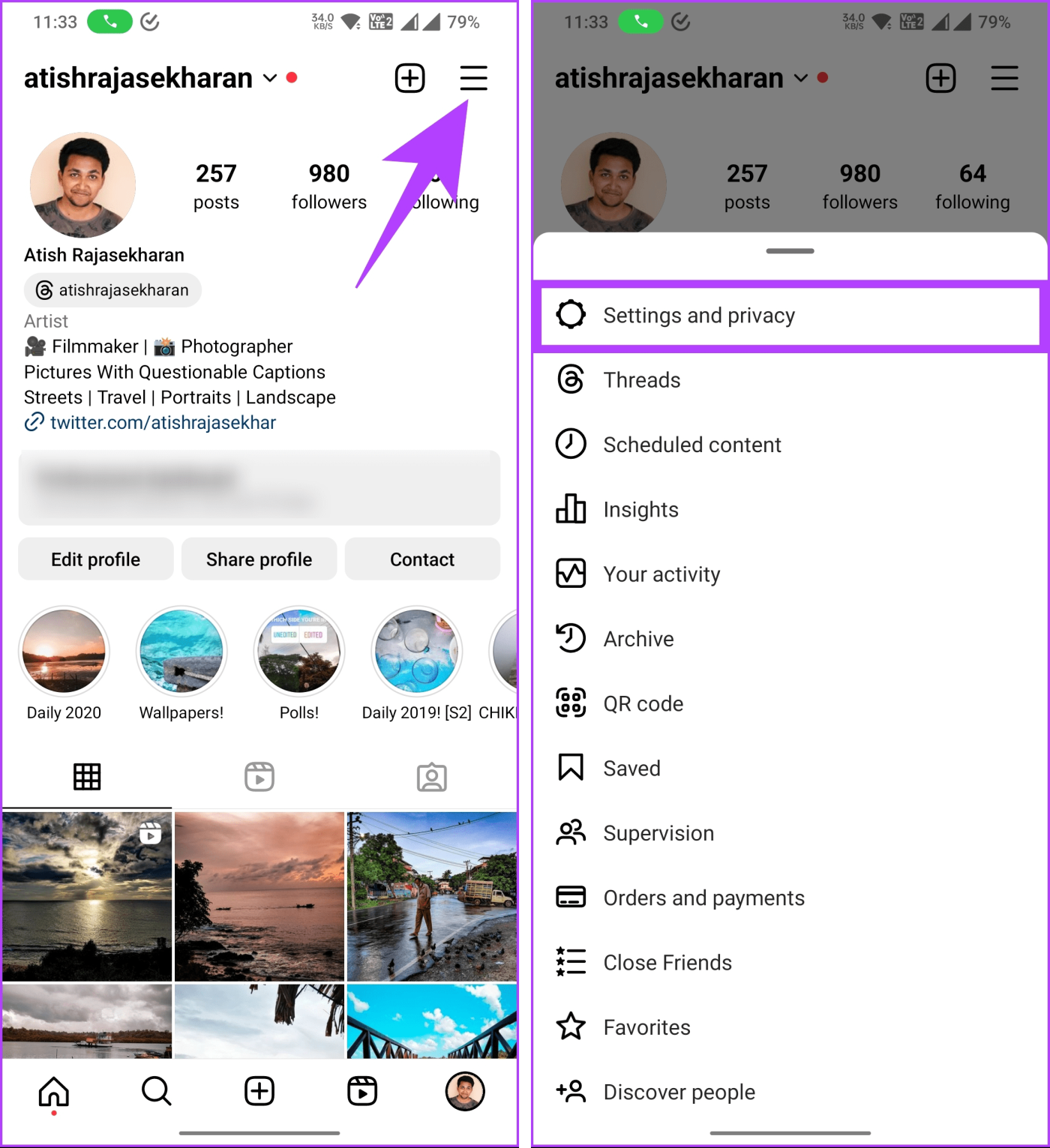
ขั้นตอนที่ 3 : ใต้ "การตั้งค่าและความเป็นส่วนตัว" ให้เลื่อนลงไปที่ "วิธีที่ผู้อื่นสามารถโต้ตอบกับคุณ" แล้วแตะ "การแชร์และรีมิกซ์" ในหน้าจอถัดไป ให้สลับปิด 'อนุญาตให้โพสต์และแชร์เรื่องราวไปยังเรื่องราว'
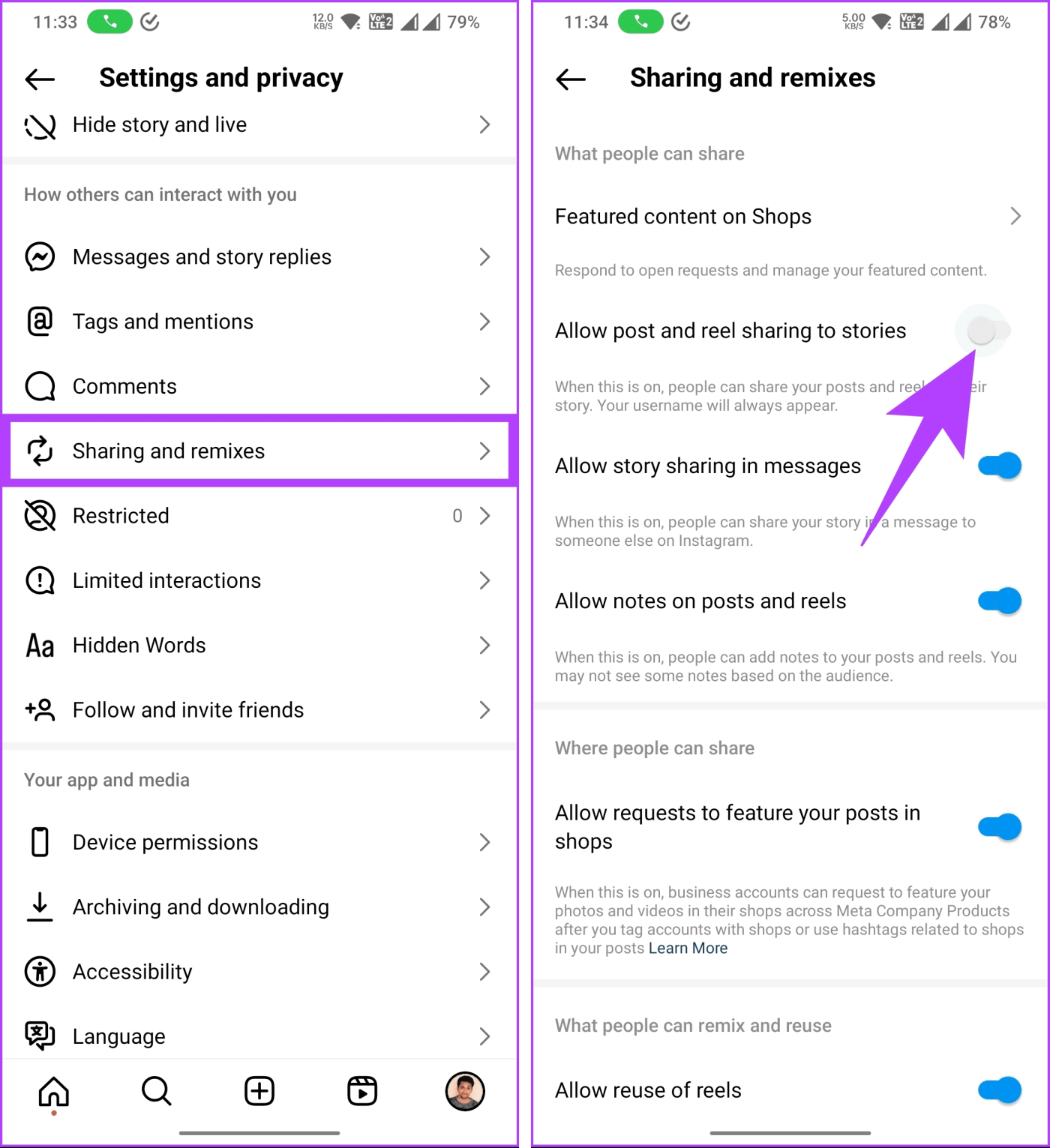
ไปแล้ว. เรื่องราวของคุณ (รวมถึงวงล้อ) จะไม่สามารถแบ่งปันได้ แน่นอนว่านี่ไม่ได้ป้องกันการจับภาพหน้าจอหรือการบันทึกหน้าจอ หากคุณต้องการก้าวไปอีกขั้นหนึ่ง ให้ซ่อนเรื่องราว Instagram จากทุกคน ยกเว้นคนเดียว
อย่างไรก็ตาม หากคุณมีข้อสงสัยใดๆ โปรดดูส่วนคำถามที่พบบ่อยด้านล่าง
1. ฉันสามารถแบ่งปันเรื่องราวของบัญชีส่วนตัวได้หรือไม่?
ไม่ คุณไม่สามารถแบ่งปันเรื่องราวจากบัญชีส่วนตัวได้ เว้นแต่คุณจะได้รับอนุญาตให้ติดตามเรื่องราวเหล่านั้น การตั้งค่าความเป็นส่วนตัวจำกัดการแชร์สำหรับบัญชีส่วนตัว
2. ฉันจะให้เครดิตเมื่อแบ่งปันเรื่องราวของผู้อื่นได้อย่างไร?
คุณสามารถให้เครดิตได้โดยการพูดถึงโปสเตอร์ต้นฉบับในสตอรี่ของคุณ หรือใช้ฟีเจอร์การกล่าวถึงของ Instagram ตรวจสอบให้แน่ใจว่าผู้ชมสามารถระบุผู้สร้างต้นฉบับได้
3. ฉันสามารถแก้ไขเรื่องราวที่แชร์ก่อนที่จะโพสต์ในบัญชีของฉันเองได้หรือไม่?
ใช่ คุณสามารถแก้ไขเรื่องราวที่แชร์ได้โดยเพิ่มข้อความ สติกเกอร์ หรือองค์ประกอบอื่นๆ อย่างไรก็ตาม สิ่งสำคัญคือต้องรักษาความสมบูรณ์ของเนื้อหาต้นฉบับและไม่บิดเบือนความจริง
4. ฉันควรทำอย่างไรถ้ามีคนแบ่งปันเรื่องราวของฉันโดยไม่ได้รับอนุญาต?
หากคุณรู้สึกไม่สบายใจที่มีคนแชร์เรื่องราวของคุณ คุณสามารถขอให้พวกเขาลบเรื่องราวนั้นออกได้ หากปัญหายังคงอยู่ คุณสามารถรายงานไปยัง Instagram ผ่านกลไกการรายงานของแอพได้
ตอนนี้คุณรู้วิธีแชร์ (รีโพสต์) เรื่องราวของใครบางคนบน Instagram แล้ว คุณสามารถแชร์เรื่องราวที่คุณเชื่อมโยงด้วยได้อย่างรวดเร็วและง่ายดาย และปรับปรุงการมีส่วนร่วมบน Instagram ของคุณ คุณอาจต้องการทราบวิธีเพิ่มรูปภาพหลายรูปในเรื่องราวของคุณ
เรียนรู้เกี่ยวกับสถานการณ์ที่คุณอาจได้รับข้อความ “บุคคลนี้ไม่พร้อมใช้งานบน Messenger” และวิธีการแก้ไขกับคำแนะนำที่มีประโยชน์สำหรับผู้ใช้งาน Messenger
ต้องการเพิ่มหรือลบแอพออกจาก Secure Folder บนโทรศัพท์ Samsung Galaxy หรือไม่ นี่คือวิธีการทำและสิ่งที่เกิดขึ้นจากการทำเช่นนั้น
ไม่รู้วิธีปิดเสียงตัวเองในแอพ Zoom? ค้นหาคำตอบในโพสต์นี้ซึ่งเราจะบอกวิธีปิดเสียงและเปิดเสียงในแอป Zoom บน Android และ iPhone
รู้วิธีกู้คืนบัญชี Facebook ที่ถูกลบแม้หลังจาก 30 วัน อีกทั้งยังให้คำแนะนำในการเปิดใช้งานบัญชี Facebook ของคุณอีกครั้งหากคุณปิดใช้งาน
เรียนรู้วิธีแชร์เพลย์ลิสต์ Spotify ของคุณกับเพื่อน ๆ ผ่านหลายแพลตฟอร์ม อ่านบทความเพื่อหาเคล็ดลับที่มีประโยชน์
AR Zone เป็นแอพเนทีฟที่ช่วยให้ผู้ใช้ Samsung สนุกกับความจริงเสริม ประกอบด้วยฟีเจอร์มากมาย เช่น AR Emoji, AR Doodle และการวัดขนาด
คุณสามารถดูโปรไฟล์ Instagram ส่วนตัวได้โดยไม่ต้องมีการตรวจสอบโดยมนุษย์ เคล็ดลับและเครื่องมือที่เป็นประโยชน์สำหรับการเข้าถึงบัญชีส่วนตัวของ Instagram 2023
การ์ด TF คือการ์ดหน่วยความจำที่ใช้ในการจัดเก็บข้อมูล มีการเปรียบเทียบกับการ์ด SD ที่หลายคนสงสัยเกี่ยวกับความแตกต่างของทั้งสองประเภทนี้
สงสัยว่า Secure Folder บนโทรศัพท์ Samsung ของคุณอยู่ที่ไหน? ลองดูวิธีต่างๆ ในการเข้าถึง Secure Folder บนโทรศัพท์ Samsung Galaxy
การประชุมทางวิดีโอและการใช้ Zoom Breakout Rooms ถือเป็นวิธีการที่สร้างสรรค์สำหรับการประชุมและการทำงานร่วมกันที่มีประสิทธิภาพ.


![วิธีกู้คืนบัญชี Facebook ที่ถูกลบ [2021] วิธีกู้คืนบัญชี Facebook ที่ถูกลบ [2021]](https://cloudo3.com/resources4/images1/image-9184-1109092622398.png)





